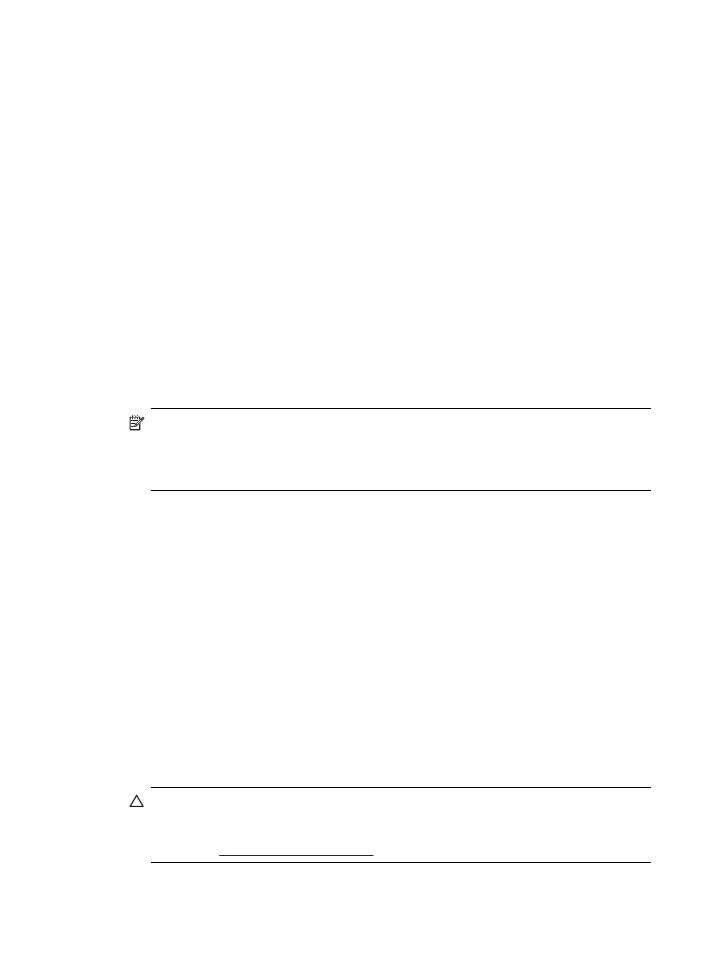
A nyomtatófejek manuális megtisztítása
A nyomtatófejek behelyezése után a kezelőpanelen megjelenhet egy hibaüzenet,
amely arra figyelmeztet, hogy a készülék nem áll készen a nyomtatásra. Ebben az
esetben lehetséges, hogy meg kell tisztítani a nyomtatófejeken és a készülékben lévő
elektromos érintkezőket.
Vigyázat!
Csak akkor próbálkozzon az érintkezők tisztításával, ha a
nyomtatófejeket már megpróbálta megtisztítani. Az elektromos érintkezők
érzékeny és sérülékeny elektronikus alkatrészeket tartalmaznak. További
tudnivalók:
A nyomtatófejek tisztítása
.
A nyomtatófejek karbantartása
159
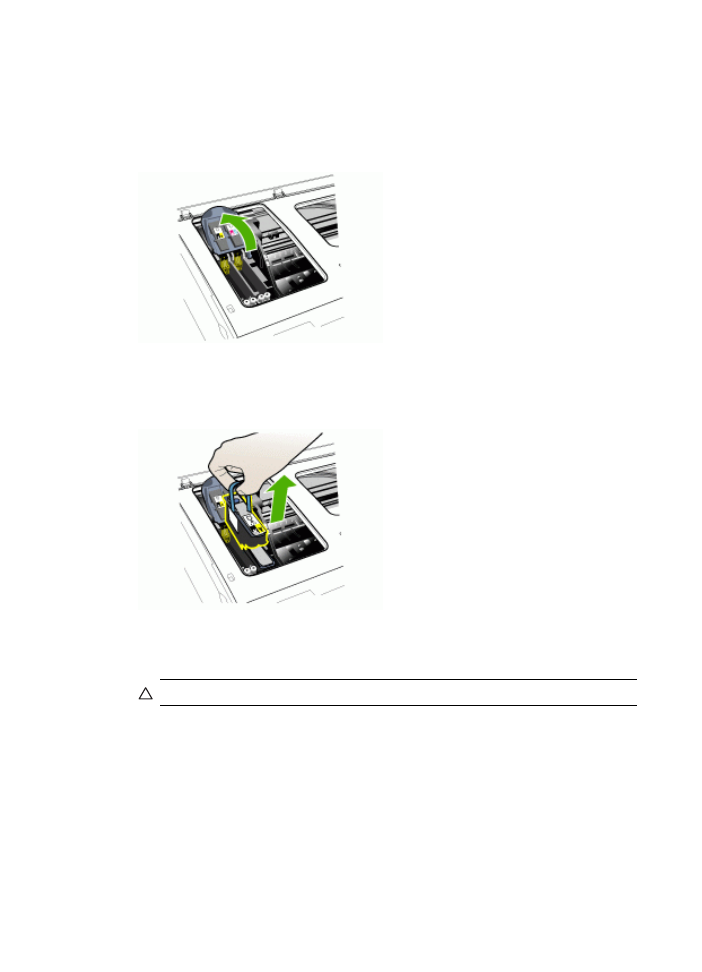
1. Nyissa fel a felső fedelet.
2. Ha a nyomtatókocsi nem halad át automatikusan a bal oldalra, akkor nyomja meg
és öt másodpercre tartsa lenyomva az OK gombot. Várja meg, amíg a kocsi
megáll, majd húzza ki a tápkábelt a készülékből.
3. Nyissa fel a nyomtatófej rögzítőzárját.
4. Emelje fel a kezelőpanel üzenete által jelzett nyomtatófej fogantyúját, és annál
fogva emelje ki a nyomtatófejet a foglalatából.
5. Készítsen elő tiszta, száraz és nem bolyhosodó törlőanyagot. Jól használhatók
például a papír kávéfilterek és a szemüvegtisztító papírtörlők.
Vigyázat!
Ne használjon vizet.
10. fejezet
160
Karbantartás és hibaelhárítás
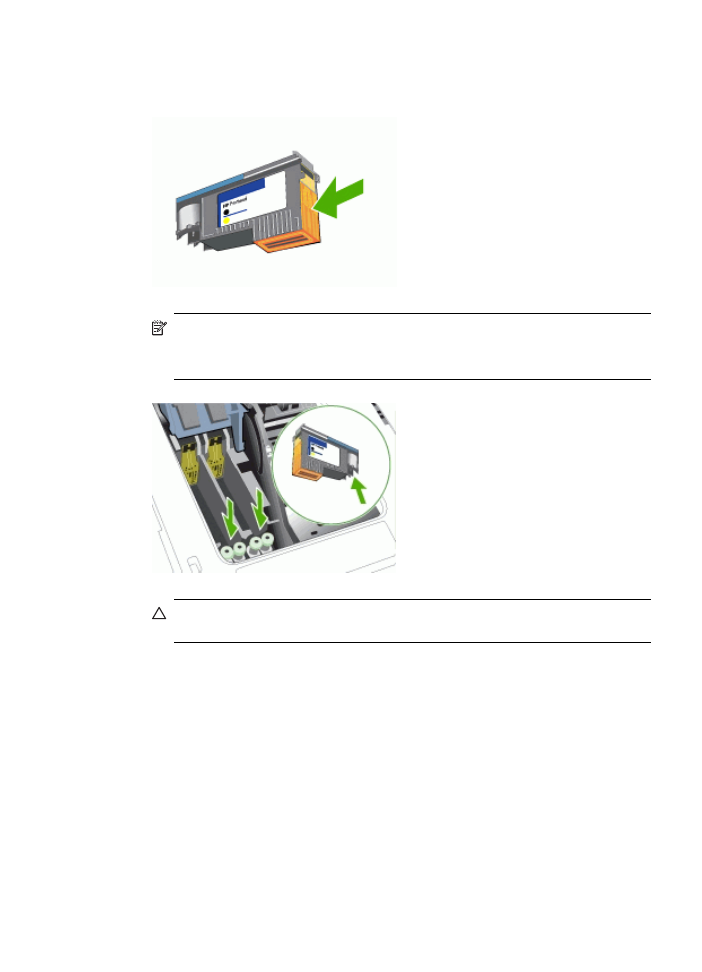
6. Törölje meg a nyomtatófej elektromos érintkezőit, a fúvókákhoz azonban ne érjen
hozzá.
Megjegyzés
Az elektromos érintkezők kis méretű, rézszínű négyzetek,
amelyek a nyomtatófej egyik oldalán találhatók.
A fúvókák a nyomtatófej másik oldalán találhatók. A fúvókákon tinta látható.
Vigyázat!
Ne érjen a fúvókákhoz, mert azzal végleges károsodásukat
okozhatja. A tintával érintkező ruhadarabok tartósan szennyeződhetnek.
7. Tisztítás után helyezze a nyomtatófejet egy papírlapra vagy papírtörlőre.
Győződjön meg arról, hogy a fúvókák felfelé néznek, és nem érnek hozzá a
papírhoz.
A nyomtatófejek karbantartása
161
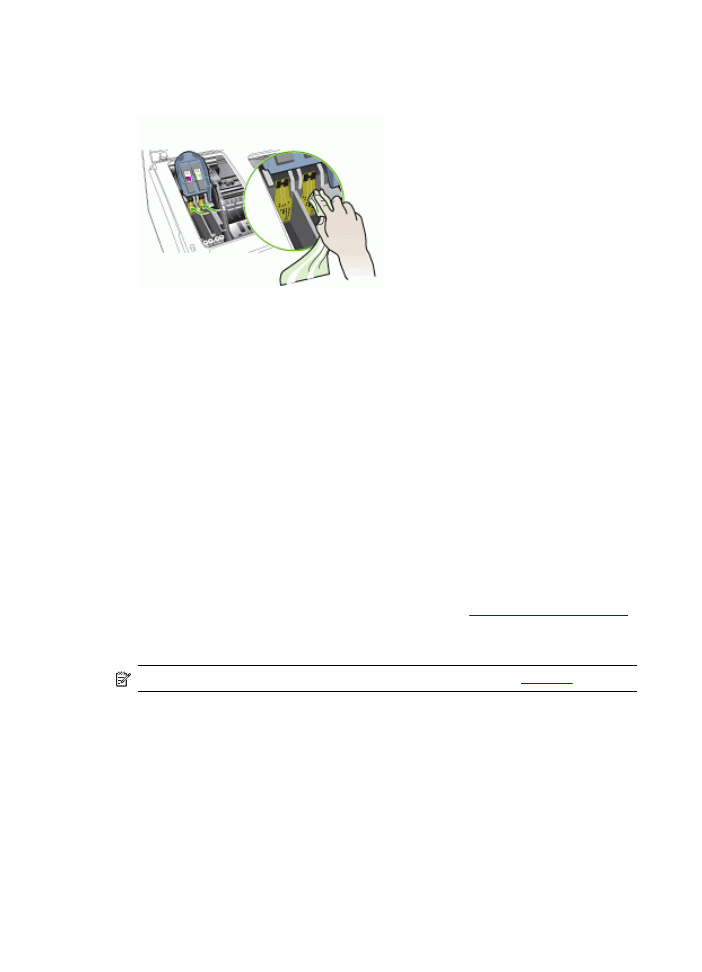
8. Tisztítsa meg tiszta, száraz, puha, nem bolyhos törlőruhával a készüléken belül a
foglalatok elektromos érintkezőit.
9. Csatlakoztassa a tápkábelt, és kapcsolja be a készüléket. A kezelőpanelen még
láthatónak kell lennie a jelzésnek, hogy a nyomtatófej hiányzik.
10. Helyezze be a nyomtatófejet a színkóddal rendelkező aljzatba (a nyomtatófej
címkéjének meg kell egyeznie a nyomtatófej rögzítőzárján található címkével). A
megfelelő érintkezés érdekében határozottan nyomja helyére a nyomtatófejet.
11. Húzza a nyomtatófej rögzítőzárját teljesen előre, majd nyomja lefelé ütközésig, és
győződjön meg arról, hogy a rögzítőzár megfelelően záródik-e. Előfordulhat, hogy
a lezáráshoz erősen meg kell nyomnia a rögzítőzárat.
12. Ha szükséges, ismételje meg a fenti lépéseket a másik nyomtatófejjel is.
13. Csukja vissza a felső fedelet.
14. Ha az üzenet nem tűnik el a kezelőpanel kijelzőjéről, ismételje meg az előzőekben
bemutatott tisztítási műveletet az üzenet által jelzett nyomtatófejen is.
15. Ha az üzenet továbbra sem tűnik el a kezelőpanel kijelzőjéről, cserélje ki az üzenet
által jelzett nyomtatófejet.
16. Várjon, amíg a készülék üzembe helyezi a nyomtatófejeket, és kinyomtatja a
próbaoldalakat. Ha a készülék nem nyomtatja ki az oldalakat, indítsa el
manuálisan a beállítási folyamatot. További tudnivalók:
A nyomtatófejek beállítása
.